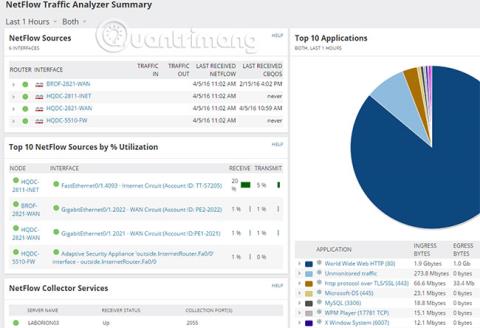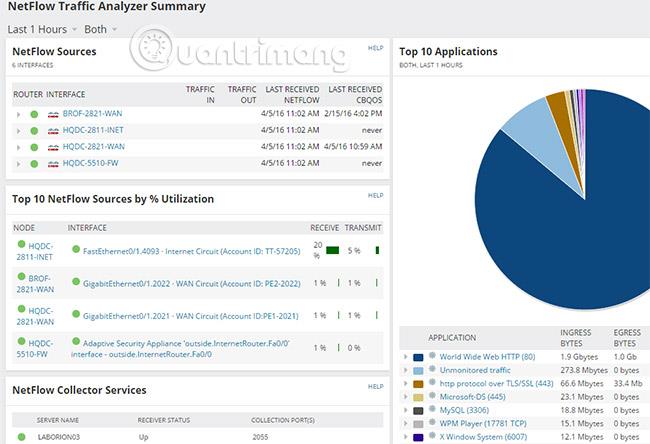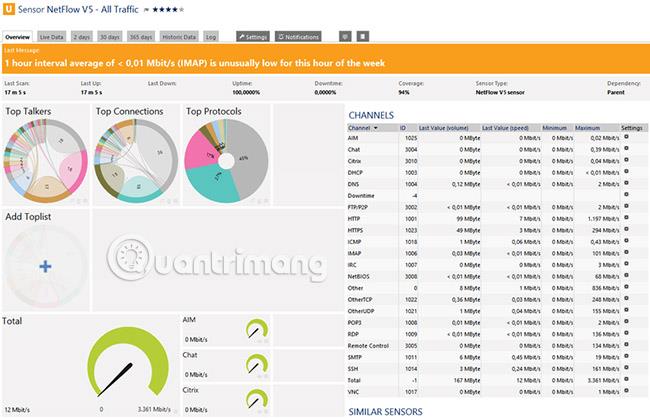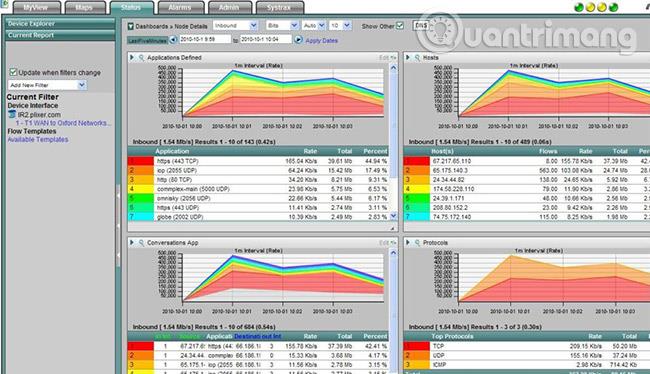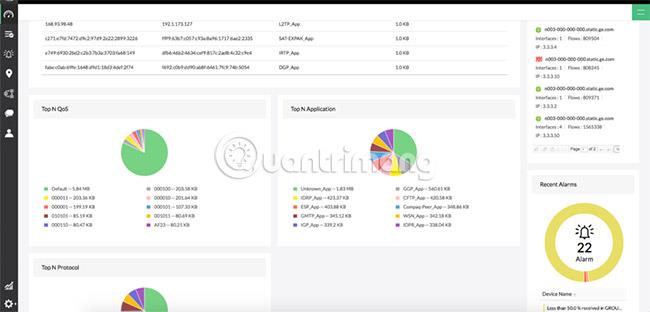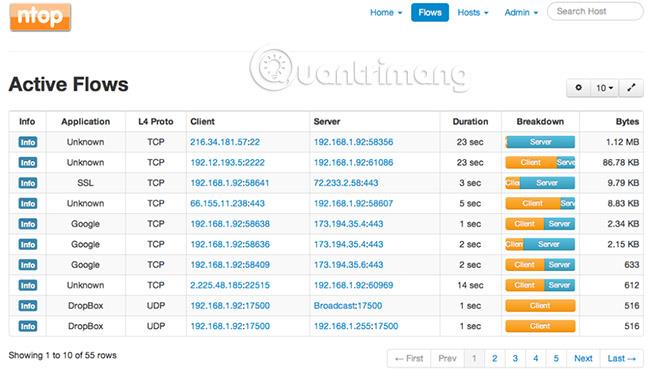NetFlow on Ciscon kehittämä protokolla, jota käytetään keräämään tietoa verkon laitteiden kautta kulkevasta liikenteestä. NetFlow IP -liikenteestä vuon tunnistamiseksi kerätyt tiedot sisältävät:
- Lähteen IP-osoite
- Kohteen IP-osoite
- Virtaportti
- Kohdeportti
- Layer 3 protokolla
- Class of Service (CoS) - tapa hallita liikennettä verkossa ryhmittelemällä samanlaiset liikennetyypit (esim. sähköposti, videon suoratoisto, suuret asiakirjatiedostojen siirrot jne.) ja katsomalla, että jokainen ryhmä on luokka, jolla on oma prioriteettinsa.
- Käyttöliittymän sisääntulo
Keräämällä näitä tietoja ja analysoimalla niitä käyttäjät voivat saada paljon tietoa verkosta ja käyttää niitä useisiin muihin tarkoituksiin, kuten kaistanleveyden valvontaan , verkon suorituskyvyn vianetsintään ja poikkeavuuksien havaitsemiseen.
Opi NetFlow-analyysistä ja keräämisestä
NetFlow komponentit
Kun NetFlow otetaan käyttöön verkossa, siinä on yleensä kaksi pääkomponenttia: Flow Exporter ja Flow Collector. Flow Exporter tallentaa virtaustiedot lähetettäväksi Flow Collectoriin. Flow Exporters määritetään tyypillisesti laitteeseen, kuten reitittimeen tai kytkimeen, ja joissakin tapauksissa eri virroille voi olla useita viejiä. Toisaalta Flow Collector vastaanottaa virtatietueet Flow Exporterilta, käsittelee ne ja voi analysoida nämä tiedot esittääkseen sen käyttäjälle sopivassa muodossa.
Huomautus : Joissakin tapauksissa Flow Collector ei analysoi lokeja. Sen sijaan Flow Collector vain vastaanottaa lokit ja toinen sovellus tekee analyysin.
NetFlow ja yhteistyökumppanit
Tässä on tärkeää korostaa, että vaikka NetFlow on Ciscon kehittämä, myös muut toimittajat tukevat sitä. Samaan aikaan muillakin toimittajilla on omat versionsa NetFlowsta, mukaan lukien Juniperin J-Flow ja Huawein NetStream. Lisäksi on olemassa IETF-protokolla IP-kulkutietojen siirtämiseen verkon yli - IP Flow Information Export (IPFIX) - joka perustuu Ciscon NetFlow-versioon 9.
Huomautus : Jotkut NetFlow-versiot ovat vanhentuneet. NetFlow-versiot 5, 7 ja 9 ovat yleisimmin käytettyjä versioita.
Alla on luettelo parhaista NetFlow-keräys- ja analysointityökaluista, jotka ovat saatavilla tänään.
(Kuten aiemmin mainittiin, Flow Collectors vastaanottaa tietueita Flow Exporterilta ja analysoi nämä tietueet tuottaakseen kohtuullista tietoa. Lisätietoja tulee myöhemmin).
Luettelo tämän päivän suosituimmista NetFlow-keräys- ja -analyysityökaluista
1. Solarwinds NetFlow Traffic Analyzer
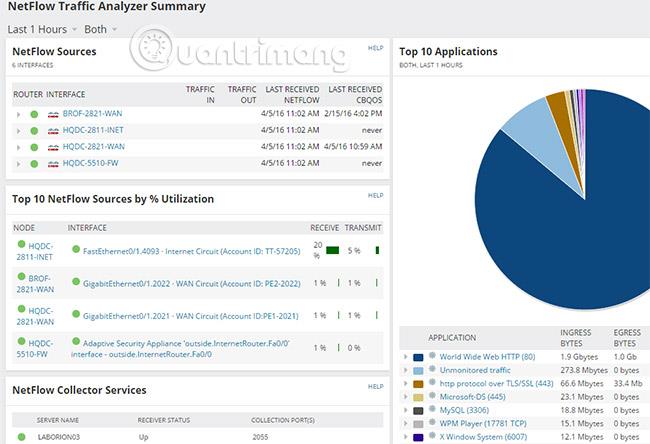
Solarwinds NetFlow Traffic Analyzer (NTA) on verkkoliikenteen ja kaistanleveyden analysointityökalu, joka tukee erilaisia virtaustekniikoita, kuten NetFlow, J-Flow, IPFIX ja NetStream.
Solarwinds NTA voi tarjota tietoa verkon kaistanleveyden käytöstä, kuten mitkä IP-osoitteet tai sovellukset kuluttavat eniten kaistanleveyttä tietyllä hetkellä. Se osaa analysoida liikenteen kuvioita tietyllä aikavälillä, joten se pystyy suorittamaan verkkoliikennetutkimusta.
Solarwinds NTA:n lähtöhinta on 1 875 dollaria (43 500 000 VND), ja se voi seurata 100 tekijää (30 päivän ilmaisella kokeilujaksolla). Toinen huomioitava asia on, että Solarwinds NTA:n on integroitava Solarwinds Network Performance Monitoriin (NPM) toimintonsa suorittamiseksi.
Tämä tarkoittaa Solarwinds NPM:n kustannusten (ja vaatimusten) huomioimista Solarwinds NTA:n kustannusten rinnalla. Solarwinds NPM:llä on myös 30 päivän ilmainen kokeilu, ja lisenssin ostokustannukset ovat alkaen 2 895 dollaria (67 150 000 VND), ja se seuraa 100 tekijää.
Lataa ilmainen 30 päivän kokeiluversio Solarwinds NetFlow Traffic Analyzerista .
2. PRTG-verkkomonitori
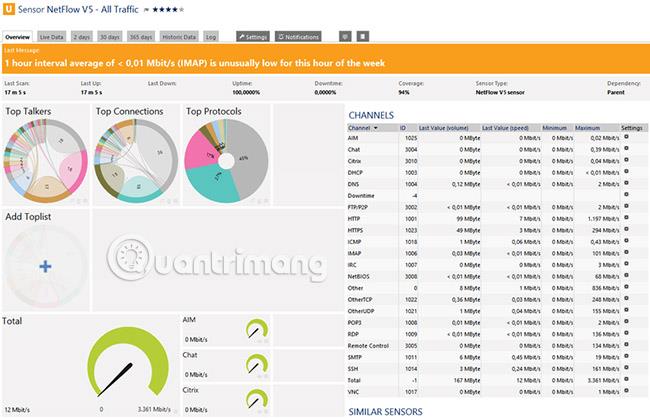
PRTG Network Monitor on all-in-one verkonvalvontaratkaisu, joka sisältää suorituskyvyn, kaistanleveyden, sovellusten ja palvelinten valvonnan jne. Suurin plussa on, että NetFlow-valvonta on oletusarvoisesti käytössä työkalussa - lisäosien asennusta tai päivityksiä ei tarvita. PRTG Network Monitor voi analysoida erilaisia NetFlow-versioita (v5, v9), alan standardeja (Internet Protocol Flow Information Export – IPFIX) ja muita teknologioita, kuten sFlow tai J-Flow.
Yksi PRTG Network Monitorin NetFlow-valvontasovelluksista on kaistanleveyden käyttöanalyysi. Käyttäjät voivat esimerkiksi määrittää, kuinka paljon kaistanleveyttä muut palvelimet, protokollat ja sovellukset käyttävät. Tästä voi olla paljon apua verkon suorituskykyyn liittyvien ongelmien vianmäärityksessä.
PRTG NetFlow -asetuksissa Flow Collector eroaa analyysiohjelmistosta. Flow Collector voi olla mikä tahansa tietokone, joka vastaanottaa vuoraportteja viejiltä ja johon on asennettu PRTG-anturi. Analyysiohjelmisto on PRTG Network Monitor, jossa Flow Collector (järjestelmä PRTG-anturilla) on asetettu anturiksi.
PRTG Network Monitor on saatavilla kahdessa versiossa: Freeware ja Commercial. Freeware-versio on täysin toimiva PRTG-verkkomonitori, jonka avulla käyttäjät voivat valvoa jopa 100 anturia. Jos haluat valvoa yli 100 anturia, sinun on ostettava lisenssi kaupalliseen versioon (aloitushinta on 1 600 dollaria, mikä vastaa 37 112 000 VND) 500 anturin valvomiseksi. Voit viitata tähän työkaluun osoitteessa paessler.com.
3. Tarkastaja
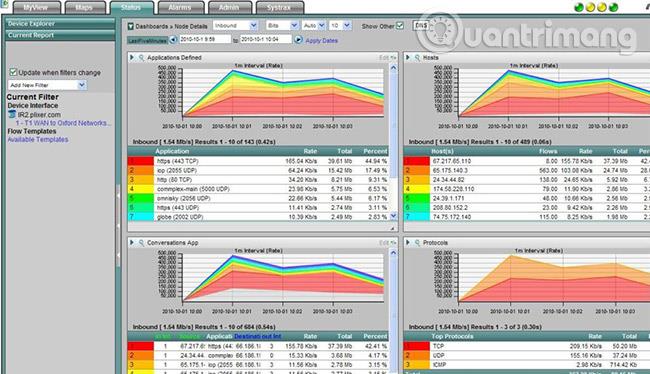
Enemmän kuin pelkkä NetFlow-analyysityökalu, Scrutinizer on täysin toimiva tapauksiin reagointijärjestelmä, jota voidaan käyttää verkkoliikenteen analysointiin ja tietoturvahäiriöiden raportointiin. Se voi kerätä ja analysoida tietoja eri virtaustyypeistä, mukaan lukien NetFlow, J-Flow, NetStream ja IPFIX. Tämä tarkoittaa, että Scrutinizer-ohjelmaa voidaan käyttää Ciscon ja muiden valmistajien verkkolaitteissa.
Scrutinizer voi tarjota näkyvyyttä sekä fyysisessä että virtuaalisessa ympäristössä. Siinä on myös nopeat ja edistyneet raportointiominaisuudet, se tukee useita käyttäjiä ja on skaalautuva hajautetun tyylirakenteensa ansiosta.
Scrutinizerilla on kolme käyttöönottovaihtoehtoa: laitteisto, virtuaalikone ja ohjelmisto palveluna (SaaS). Voit kokeilla Scrutizeriä ilmaiseksi 30 päivän ajan, jonka jälkeen tuote muuttuu ilmaiseen versioon. Ilmainen versio mahdollistaa jopa 5 tunnin tiedonkeruun rajoittamattomilta laitteilta ennen nollausta, mikä tarkoittaa, että historialliset tiedot menetetään ja kaikki alkaa tyhjästä.
4. ManageEngine NetFlow Analyzer
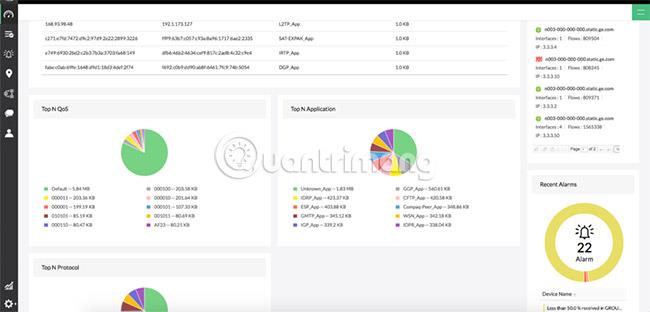
ManageEnginessä on NetFlow-keräys- ja analyysimoottori, joka on samanlainen kuin muut aiemmin käsitellyt ratkaisut. NetFlow Analyzer tukee myös monia virtaustekniikoita, kuten NetFlow, J-Flow ja NetStream, joiden päätavoitteena on analysoida verkkoliikennettä ja seurata kaistanleveyttä.
ManageEngine NetFlow Analyzer yhdistää hienoja ominaisuuksia, kuten mukautettavat kojelaudat, iPhone-sovelluksen milloin tahansa ja missä tahansa tarkkailua varten sekä Cisco Medianet- ja Cisco WAAS -raportointiominaisuudet.
ManageEngine tarjoaa online-demon NetFlow Analyzer -työkalulle. Tämä on hyödyllistä, koska käyttäjät voivat kokeilla sitä ennen kuin päättävät ladata vai ostaa lisenssi. NetFlow Analyzerista on kaksi versiota: Essential ja Distributed. Molemmat versiot ovat saatavilla 30 päivän ilmaisena kokeilujaksona. Alin lisenssihinta Essential-versiolle on 495 dollaria (11 482 000 VND), jolla voidaan valvoa 10 liitäntää. On myös ilmainen versio, jota käytetään seuraamaan kahta käyttöliittymää ilman lisenssiä.
Lataa ilmainen versio tästä .
5. nProbe ja ntopng
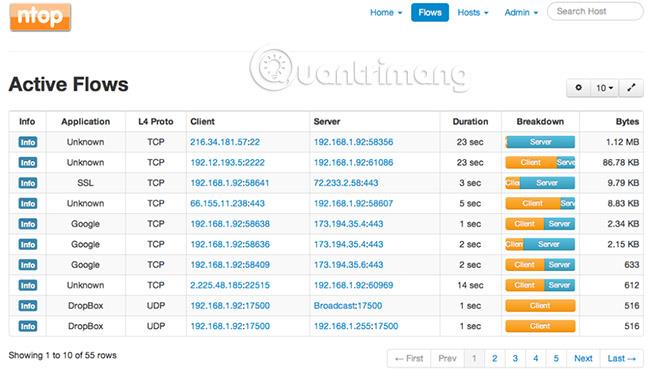
ntopng on avoimen lähdekoodin työkalu verkkoliikenteen seurantaan. Se toimii keräämällä paketteja, jotka tulevat käyttöliittymästä ja analysoimalla niitä tarjotakseen hyödyllistä tietoa, kuten Top X -puhujia – isäntiä ja sovelluksia, jotka kuluttavat eniten kaistanleveyttä.
ntopng voi muodostaa yhteyden nProbeen, NetFlow/IPFIX-keräimeen. Tällä tavalla nProbe toimii Flow Collectorina, joka vastaanottaa tietueita Flow Exportersilta ja lähettää nämä tiedot ntopngille analysoimaan tiedot ja esittämään ne sitten ihmisen luettavassa muodossa.
Vaikka ntopngilla on ilmainen versio (yhteisöversio), nProben käyttö edellyttää lisenssiä (ellei käyttäjä ole kansalaisjärjestö tai oppilaitos). nProbesta on kaksi versiota: Standard ja Pro laajennuksilla. Standardiversio maksaa 149,95 € (3 950 000 VND) ja Pro-versio laajennuksilla 299,95 € (7 895 000 VND).
Tässä artikkelissa käsiteltiin NetFlow'ta ja muita virtaukseen liittyviä teknologioita. Ne ovat hyödyllisiä verkkoliikenteen analysoinnissa, suorituskykyongelmien vianmäärityksessä ja kaistanleveyden valvonnassa.
Artikkelissa korostettiin myös useita työkaluja, joita voidaan käyttää NetFlow-lokien keräämiseen ja analysointiin, mukaan lukien Scrutinizer, PRTG Network Monitor ja ntopng/nProbe. Muut työkalut, joita artikkelissa ei ole mainittu, kuten NFDUMP tai EHNT, ovat avoimen lähdekoodin ja ilmaisia. Syy, miksi näitä työkaluja ei käsitellä tässä artikkelissa, johtuu siitä, että ne rajoittuvat NetFlow'hun (toisin kuin muut työkalut, jotka voivat tukea NetFlow'ta, J-Flow'ta, NetStreamia jne.)
Yhteenvetona voidaan todeta, että jos etsit ratkaisua, joka suorittaa tiukan NetFlow-keräyksen ja -analyysin sekä on skaalattavissa eri alustoihin ja protokolliin, sinun tulee käyttää Solarwinds NetFlow Traffic Analyzeria (sisältyy Network Performance Monitoriin).
Jos olet enemmän kiinnostunut NetFlow-analyysistä verkkovalvontaratkaisusi lisäosana, kokeile PRTG Network Monitoria tai ManageEngine NetFlow Analyzeria. Jos olet kiinnostunut skaalautumisesta ja tietoturva-analytiikasta, Scrutinizer saattaa olla etsimäsi. Lopuksi, jos haluat edullisen ratkaisun, jossa on joitain avoimen lähdekoodin ominaisuuksia, harkitse ntopng- tai nProbea.
Toivottavasti löydät oikean vaihtoehdon!
Katso lisää: